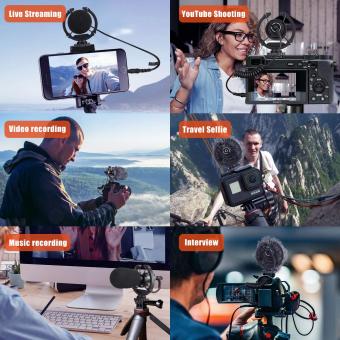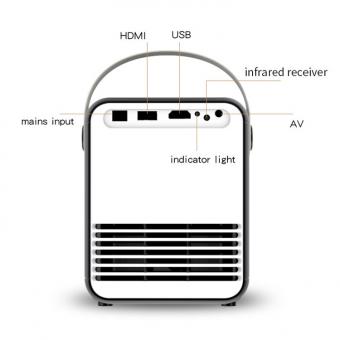Como Transferir De Memoria Interna A Tarjeta Sd_1 ?
Para transferir archivos de la memoria interna a la tarjeta SD en un dispositivo Android, siga estos pasos:
1. Inserte la tarjeta SD en su dispositivo y asegúrese de que esté reconocida.
2. Abra la aplicación "Configuración" de su dispositivo.
3. Vaya a "Almacenamiento" o "Almacenamiento y USB".
4. Seleccione "Almacenamiento interno".
5. Busque los archivos que desea transferir a la tarjeta SD.
6. Toque y mantenga presionado el archivo que desea mover.
7. Seleccione "Mover" o "Copiar".
8. Vaya a la carpeta deseada en su tarjeta SD.
9. Toque "Pegar" para completar la transferencia.
Tenga en cuenta que algunos archivos y aplicaciones no se pueden mover a la tarjeta SD debido a las restricciones del sistema operativo Android. Además, algunos dispositivos pueden tener opciones de configuración diferentes, así que asegúrese de verificar su manual del usuario o el sitio web del fabricante para obtener más información sobre cómo transferir archivos a su tarjeta SD.
1、 Acceso a la configuración de almacenamiento
Para transferir archivos de la memoria interna de un dispositivo Android a una tarjeta SD, es necesario acceder a la configuración de almacenamiento del dispositivo. Este proceso puede variar ligeramente según la versión de Android que se esté utilizando, pero en general, los pasos son los siguientes:
1. Inserte la tarjeta SD en el dispositivo Android.
2. Abra la aplicación "Configuración" en el dispositivo.
3. Busque y seleccione la opción "Almacenamiento" o "Almacenamiento y USB".
4. En la sección "Almacenamiento interno", seleccione la opción "Archivos" o "Explorador de archivos".
5. Busque los archivos que desea transferir a la tarjeta SD y selecciónelos.
6. Toque el botón "Más" o el icono de tres puntos en la esquina superior derecha de la pantalla.
7. Seleccione la opción "Mover" o "Copiar".
8. Seleccione la opción "Tarjeta SD" o "Almacenamiento externo".
9. Seleccione la ubicación en la tarjeta SD donde desea guardar los archivos.
10. Toque el botón "Mover aquí" o "Copiar aquí" para iniciar la transferencia.
Es importante tener en cuenta que algunos archivos, como aplicaciones y ciertos tipos de datos del sistema, no se pueden transferir a la tarjeta SD. Además, es recomendable hacer una copia de seguridad de los archivos importantes antes de realizar cualquier transferencia de datos.
2、 Selección de la opción de almacenamiento predeterminado
Para transferir archivos de la memoria interna de un dispositivo a una tarjeta SD, es necesario seguir algunos pasos sencillos. En primer lugar, es importante asegurarse de que la tarjeta SD esté insertada en el dispositivo y que esté funcionando correctamente. Luego, se debe acceder a la configuración del dispositivo y buscar la opción de almacenamiento.
Una vez dentro de la opción de almacenamiento, se debe seleccionar la opción de "almacenamiento interno" y buscar los archivos que se desean transferir a la tarjeta SD. Una vez encontrados los archivos, se debe seleccionar la opción de "mover a tarjeta SD" y esperar a que se complete el proceso de transferencia.
Es importante tener en cuenta que no todos los archivos se pueden transferir a la tarjeta SD, ya que algunos están protegidos por el sistema operativo del dispositivo. Además, es recomendable realizar una copia de seguridad de los archivos antes de transferirlos, para evitar la pérdida de información importante.
En cuanto a la selección de la opción de almacenamiento predeterminado, es importante tener en cuenta que algunos dispositivos permiten seleccionar la tarjeta SD como almacenamiento predeterminado para ciertos tipos de archivos, como fotos o música. Esto puede ayudar a liberar espacio en la memoria interna del dispositivo y mejorar su rendimiento.
En resumen, transferir archivos de la memoria interna a una tarjeta SD es un proceso sencillo que puede ayudar a liberar espacio en el dispositivo y mejorar su rendimiento. Es importante seguir los pasos adecuados y realizar una copia de seguridad de los archivos antes de transferirlos. Además, seleccionar la opción de almacenamiento predeterminado puede ser útil para optimizar el uso del espacio de almacenamiento del dispositivo.
3、 Selección de la opción para mover aplicaciones a la tarjeta SD
Para transferir aplicaciones de la memoria interna a la tarjeta SD en un dispositivo Android, primero debemos asegurarnos de que la tarjeta SD esté insertada y reconocida por el dispositivo. Luego, debemos seguir los siguientes pasos:
1. Ir a "Configuración" en el menú principal del dispositivo.
2. Buscar y seleccionar "Almacenamiento" o "Almacenamiento y USB".
3. Seleccionar "Tarjeta SD" o "Tarjeta de memoria".
4. Seleccionar "Mover aplicaciones" o "Mover datos de aplicaciones".
5. Seleccionar las aplicaciones que deseamos mover a la tarjeta SD.
6. Presionar "Mover" o "Mover a la tarjeta SD".
Es importante tener en cuenta que no todas las aplicaciones se pueden mover a la tarjeta SD, ya que algunas están diseñadas para funcionar solo en la memoria interna del dispositivo. Además, algunas aplicaciones pueden requerir que se mantengan en la memoria interna para funcionar correctamente.
Mover aplicaciones a la tarjeta SD puede liberar espacio en la memoria interna del dispositivo, lo que puede mejorar el rendimiento y la velocidad del dispositivo. Sin embargo, es importante tener en cuenta que mover aplicaciones a la tarjeta SD puede hacer que se ejecuten más lentamente, especialmente si la tarjeta SD es de baja calidad o tiene una velocidad de lectura / escritura lenta.
En resumen, transferir aplicaciones de la memoria interna a la tarjeta SD es una forma útil de liberar espacio en el dispositivo y mejorar su rendimiento. Sin embargo, es importante tener en cuenta las limitaciones y considerar la calidad de la tarjeta SD antes de realizar la transferencia.
4、 Selección de aplicaciones a transferir
Para transferir datos de la memoria interna a la tarjeta SD es necesario seguir algunos pasos muy sencillos. En primer lugar, es importante seleccionar las aplicaciones que se desean transferir a la tarjeta SD.
Para hacerlo, se debe acceder al menú de "almacenamiento" en la configuración del dispositivo y elegir "selección de aplicaciones a transferir". En este apartado se visualizarán todas las aplicaciones que tienen la opción de ser transferidas, de manera que se podrá elegir cuáles son las aplicaciones que se requiere mover a la tarjeta SD.
Una vez seleccionadas las aplicaciones, se debe elegir la opción "mover a tarjeta SD". En algunos casos, es posible que la opción de mover a la tarjeta SD no se encuentre disponible para algunas aplicaciones debido a restricciones del sistema operativo del dispositivo.
Es importante recordar que no todas las aplicaciones pueden ser transferidas a la tarjeta SD, ya que algunas aplicaciones requieren permanecer en la memoria interna para su correcto funcionamiento. Además, es recomendable revisar regularmente las aplicaciones transferidas a la tarjeta SD para asegurarse de que siguen funcionando correctamente y no se encuentran dañadas.
Existen algunos beneficios al transferir aplicaciones a la tarjeta SD, como por ejemplo liberar espacio en la memoria interna del dispositivo, lo que puede mejorar su rendimiento. Además, las tarjetas SD suelen ofrecer mayor capacidad de almacenamiento que la memoria interna del dispositivo, lo que permite almacenar más aplicaciones y datos.